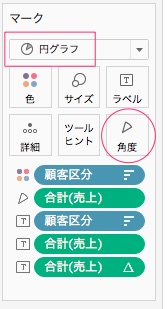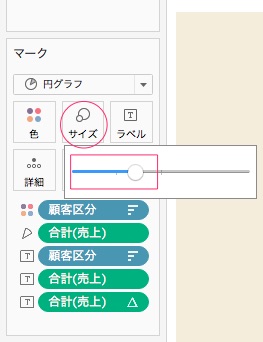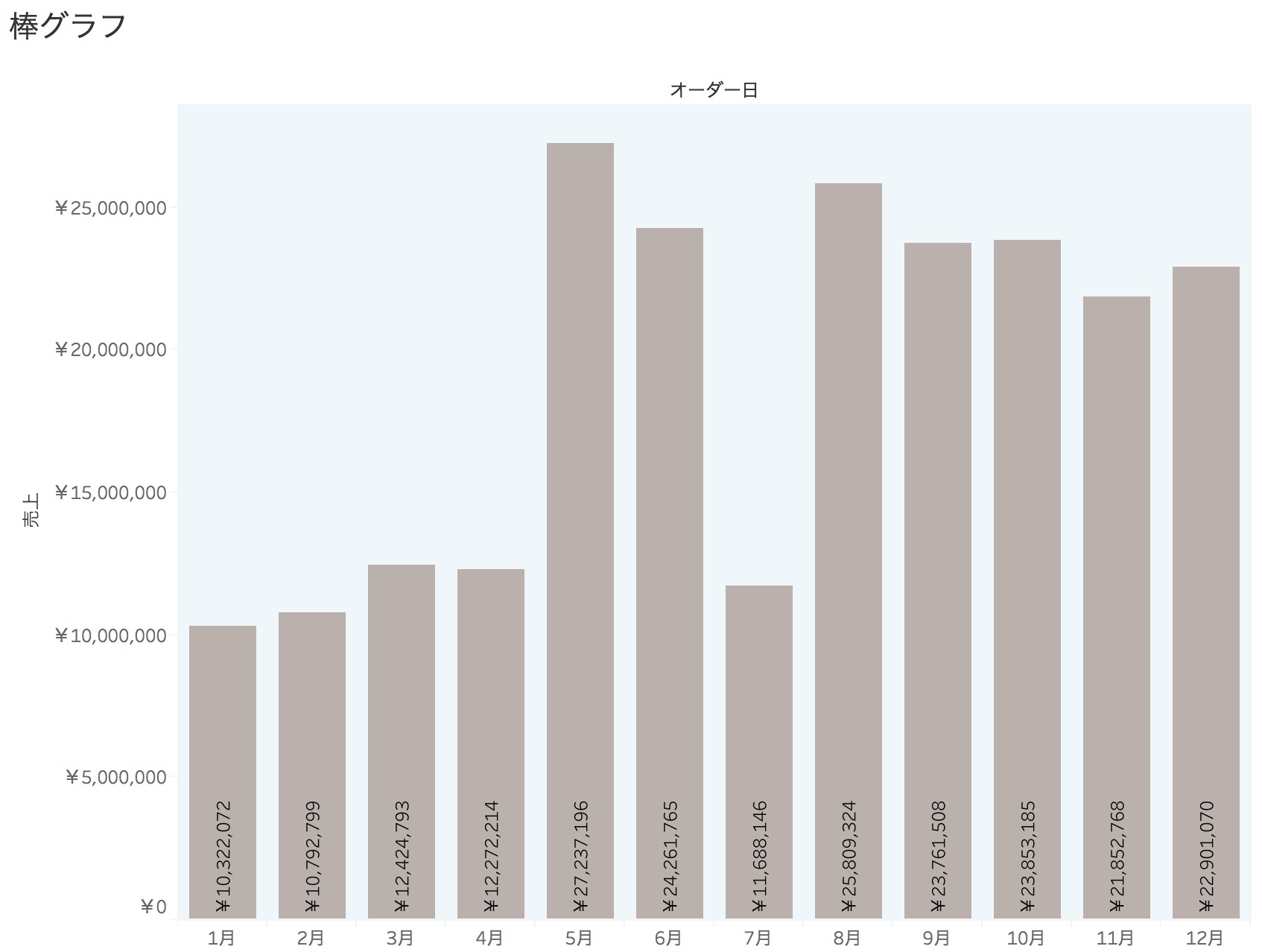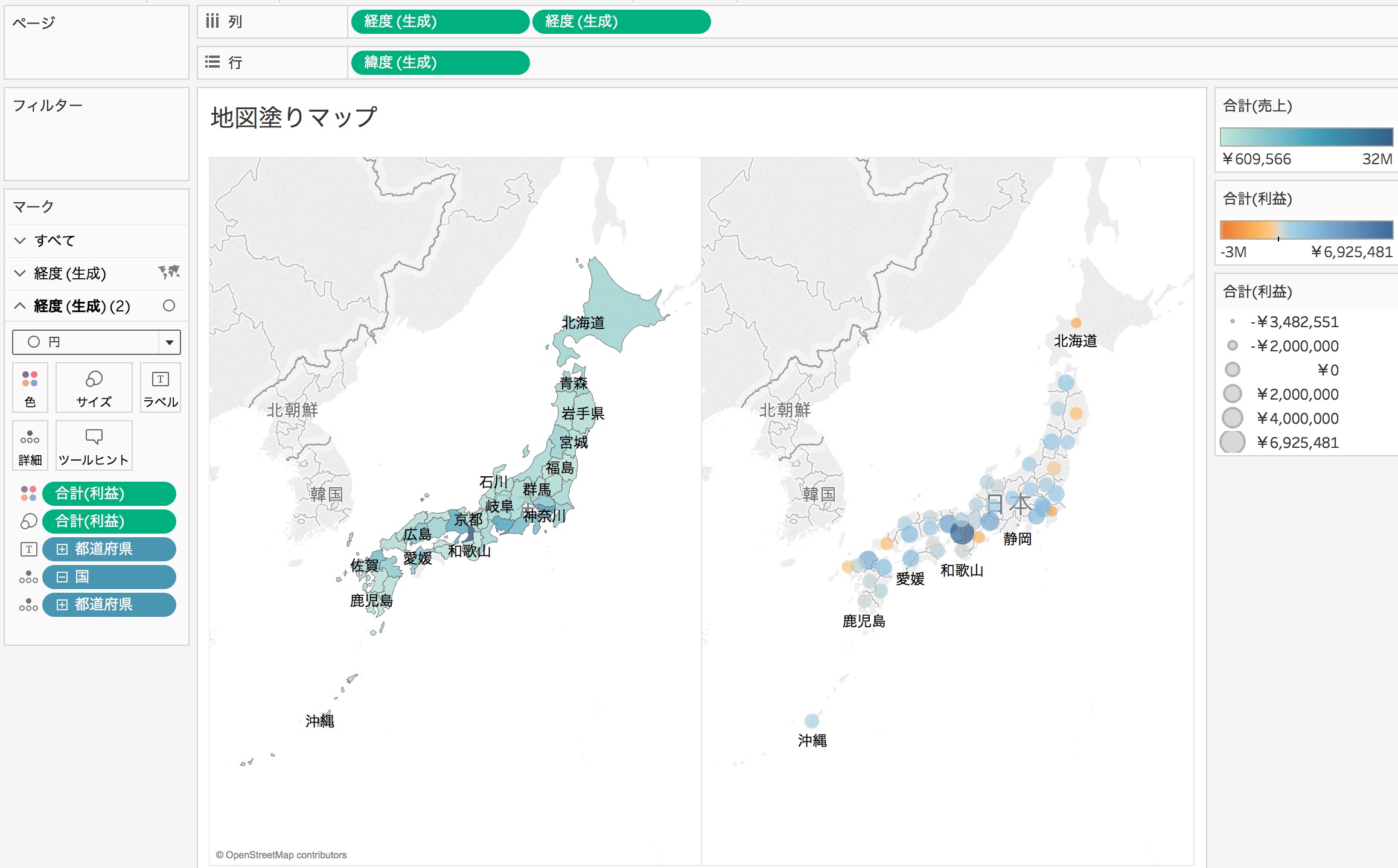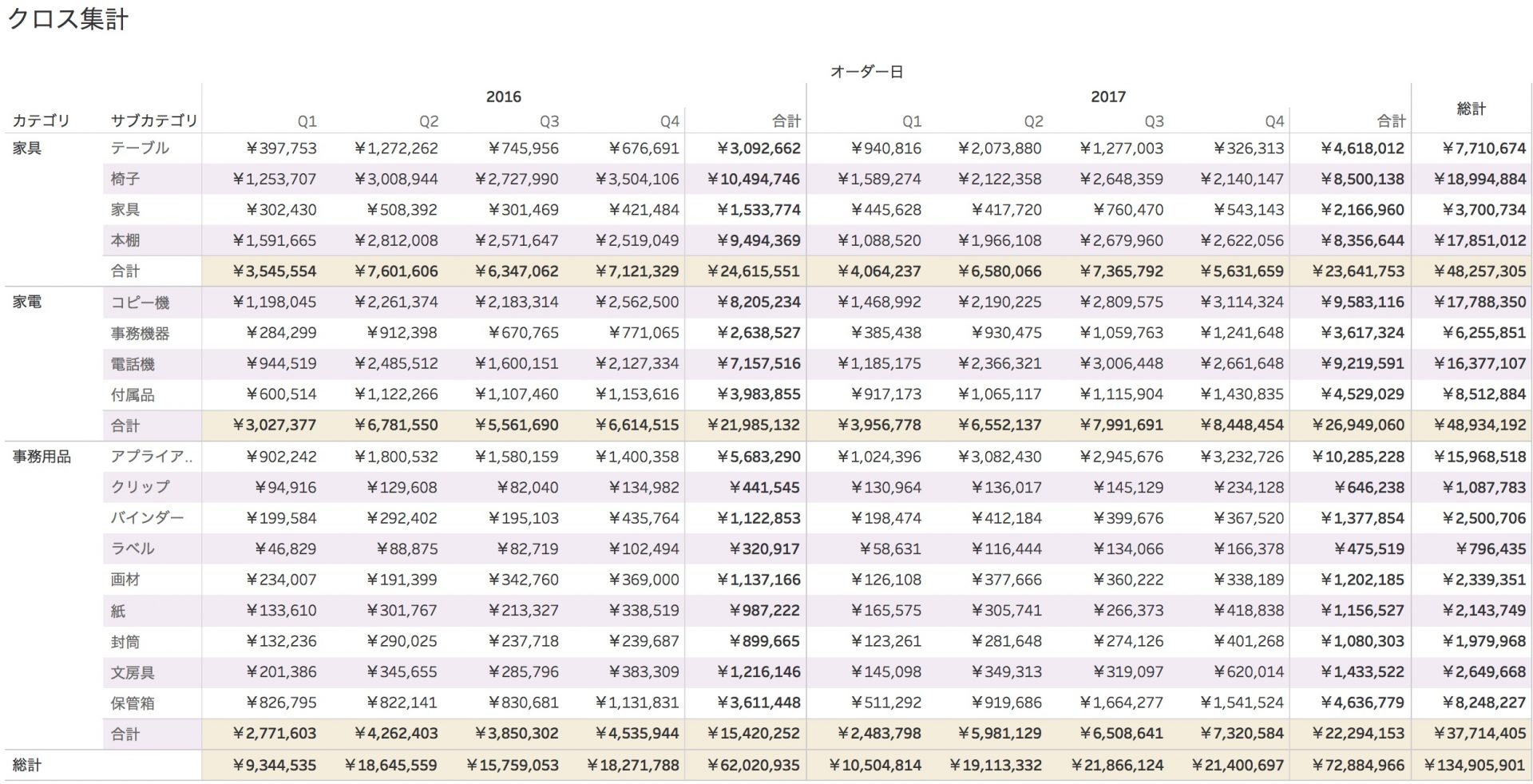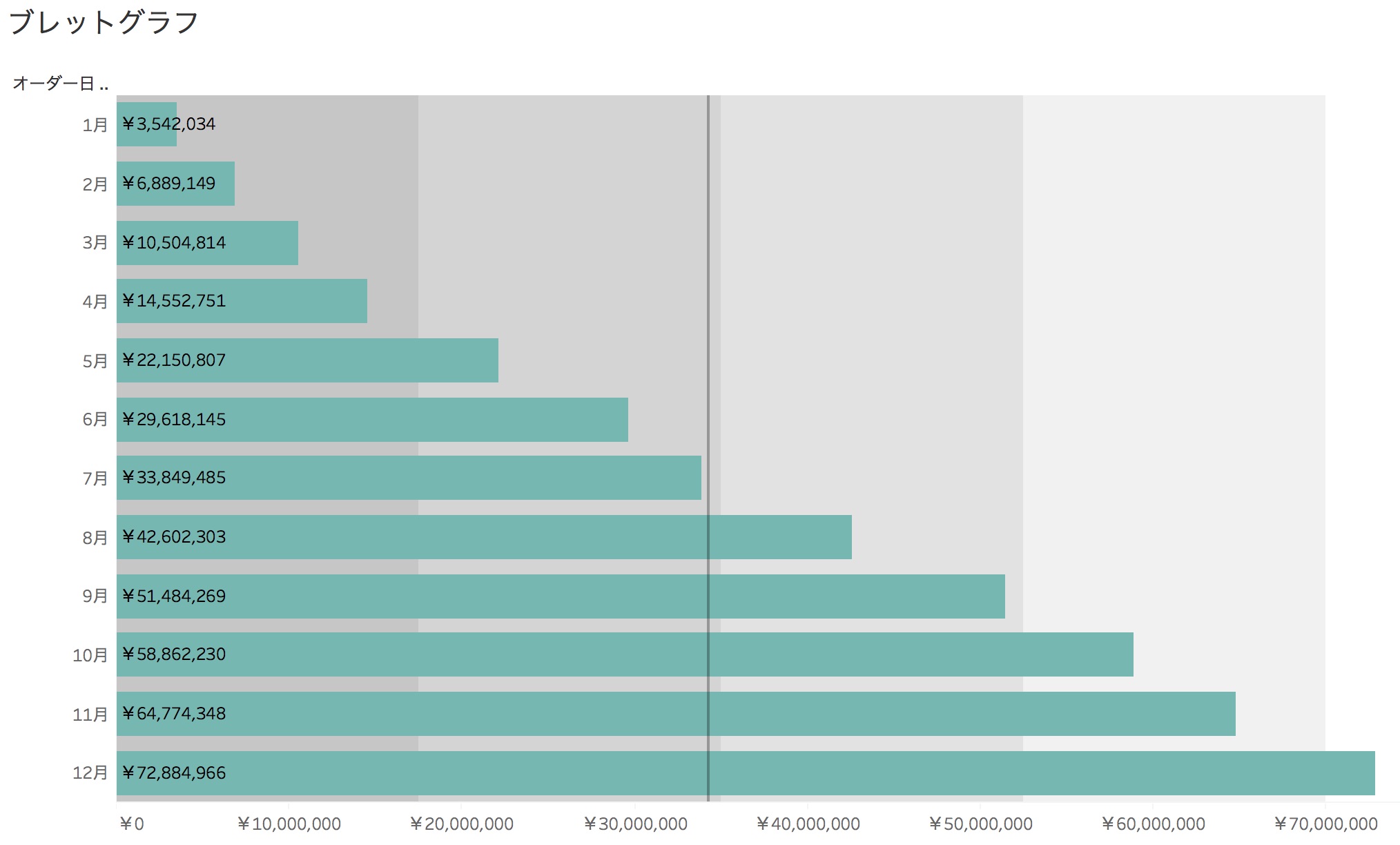Tableau(タブロー)再現シリーズ_7/20選(円グラフ)
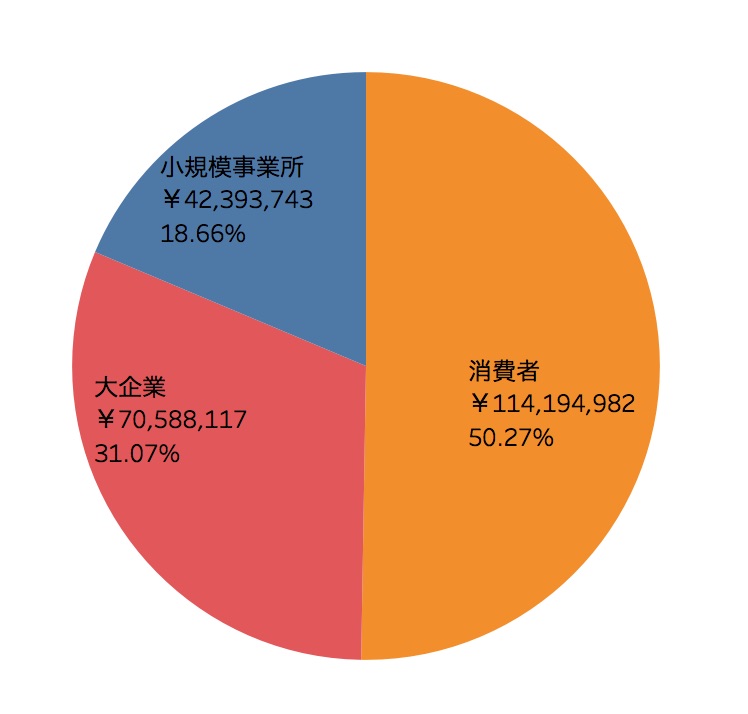
[円グラフ]
Tableau(タブロー)円グラフの作成手順
手順
* データソース: サンプル・データソース
①マーク:円グラフを選択
②売上:「角度」に配置
顧客区分:「色」に配置
③ラベルに以下をドラッグ&ドロップして配置する
・売上
・顧客区分
④売上を降順にソート
⑥売上:詳細へ配置
この売上を右クリックして、簡易表計算:合計に対する割合を選択。
この売上を「ラベル」へ配置
⑦円グラフのペインの大きさを調整
⑧円グラフのサイズを調整
◆動画
今回のポイント
◆円グラフの作り方
マークタイプ:円グラフを選択
「角度」に売上を配置する
◆売上の%表記を作るには?
・「詳細」に売上を配置
・この売上を右クリックして、簡易表計算:合計に対する割合 を選択
・あらためて、この売上をラベルへドラッグ&ドロップ
◆列と行へのディメンション、メジャーの配置
・円グラフを単純に作りたい場合は、考慮不要
◆円グラフの表の大きさ調整
ちょっとコツが必要です。境目がありますのでそこをドラッグして円の領域を調整。
通常、白色の背景色なので見分けがつきません。
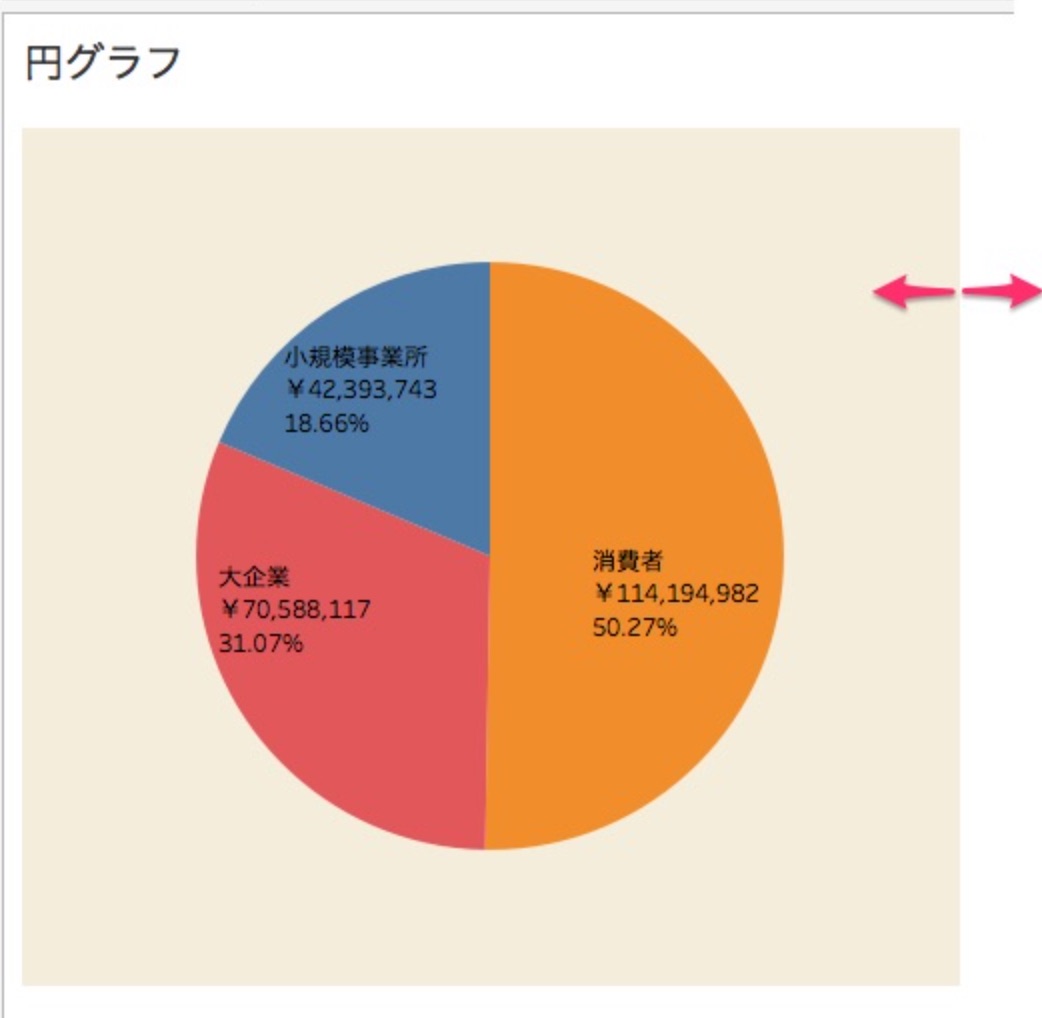
円グラフ自体の大きさは、「サイズ」をクリックしてスライドで大きさを調整。
◆ラベル要素を移動して調整
ラベルをクリックして、そのままドラッグして移動
◆利用シーン
・要素数の少ない時の構成比の確認に適しております
・要素数が多い場合は、ツリーマップが便利です
◆追記 2018/12/11
チャートを決定するtrigger_word(トリガーワード)
BigQuery * SQL [ SELECT ] 講座 2022.06 START!!